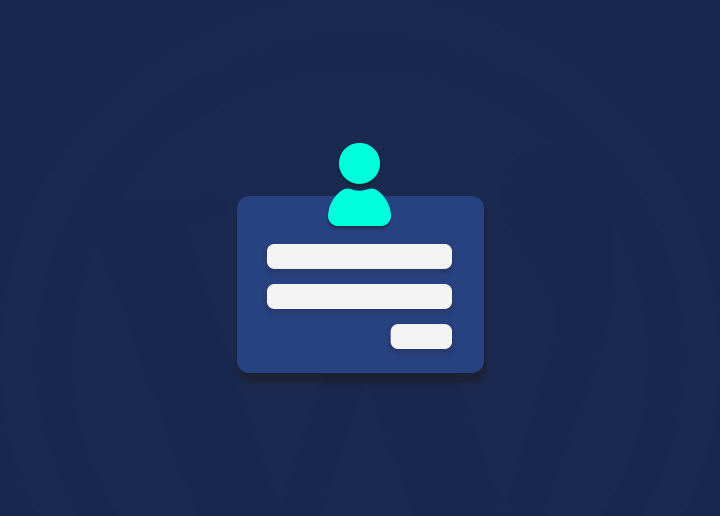When you’re on the front end of your WordPress blog or website, the WordPress Admin Bar is a shortcut section that allows you to reach the behind-the-scenes settings.
Once you’ve signed in to your WordPress site, the WordPress Admin Panel is the dark grey bar that runs across the top of the screen.
The WordPress logo may be found in the far left corner of the WordPress Dashboard. You’ll notice connections to WordPress-specific information if you mouse over this logo. These are wonderful quick links if you need to look at WordPress documentation, visit the help forums, or submit comments.
The name of your site appears to the right of the WordPress logo. When you hover your mouse over this, you’ll see a submenu linked to your site’s front end. This is how visitors visit your website.
The + New link is the last area on the left side of the Admin Bar. If you hover your cursor over this link, you’ll see a dropdown that will instantly take you to the add new post, media, page, or user screen. These activities may also be done via the dashboard’s left-hand navigation, but this link is handy for doing these chores fast.
“Howdy, your name,” you’ll notice on the far right side of the screen. To change your profile or log out of the site, hover over this area to reveal the submenu.
The front end view of the WordPress admin
The Admin Bar is accessible from the front end of your website by default once you’ve signed into your WordPress site. You may examine your site’s front end by hovering over our site’s name and clicking visit site. The WordPress Admin Bar seems different from this perspective.
When we hover over the name of our website section, we’ll find connections to the dashboard, returning us to the dashboard home and links to themes, customized widgets, menus, backgrounds, and headers. These categories may also be accessed in the WordPress dashboard’s left-hand navigation menu, but this is a handy, fast reference. A search feature is included in this display.
The WordPress dashboard bar can be turned off
Although most people find the WordPress admin toolbar beneficial, some users may choose to disable it from its front end. Remember that you can only see the WordPress Admin Bar if logged onto your site.
Click the Edit my Profile link to turn this view off. You’ll see a check box to Show Toolbar while viewing the site on this screen. Simply uncheck the box, scroll to the bottom, and click Update profile to turn off this view.
The WordPress Admin Bar will no longer be available when you go to the front end of our site. If you later decide you want the Admin Bar back, simply go back to your edit profile and tick the box to reveal the toolbar.
If you want to know more about Admin Bar in WordPress, head to Seahawk Media, as they have the best information.